¿Cómo utilizar la Galaxy Tab S9 como segunda pantalla?
¿Necesitas una segunda pantalla para tu computador y así trabajar de manera más eficaz? Descubre cómo acceder a esta función desde tu Tab S9/S9+/S9 Ultra.

• Esta función solo está disponible en las Galaxy Tab S7, S8, S9 y S10 que ejecutan One UI 3.1 y posterior, y en determinadas PC con pantalla inalámbrica que ejecutan al menos Windows 10 v.2004 o posterior.
• Para obtener mejores resultados, asegúrese de que los dos dispositivos estén cerca uno del otro y conectados a la misma red Wi-Fi.
Configurar y utilizar la segunda pantalla
Paso 1. En tu tableta, desliza el dedo hacia abajo dos veces desde la parte superior de la pantalla para abrir el panel de configuración rápida.
Paso 2. Desliza el dedo para ver el segundo menú.
Paso 3. Una vez hayas ubicado el icono de Segunda pantalla, pulsa sobre él.
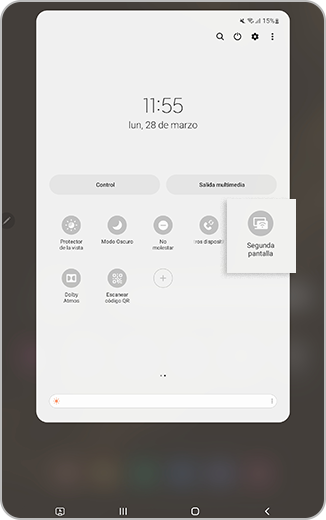
Paso 4. Al pulsa sobre Segunda pantalla aparecerán 2 opciones entre las cuales podrás elegir, lee la descripción de cada una y selecciona según el uso que desees darle. No salgas de esta pantalla, de lo contrario no podrás realizar los siguientes pasos.
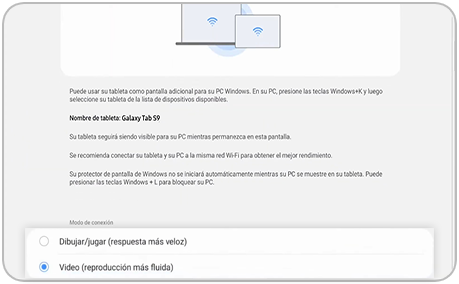
Paso 5. Ahora, en tu computadora, inicia sesión y presiona la tecla de Windows y la tecla K simultáneamente. Después debes seleccionar Galaxy Tab S9 o el nombre que tengas asignado a tu dispositivo.
Paso 6. Al hacerlo la pantalla de tu computadora aparecerá en la pantalla de la tableta. Aparecerá una barra de tareas en la parte superior de ambas pantallas. Selecciona el ícono de la chinche para bloquear o desbloquear esta barra de tareas.
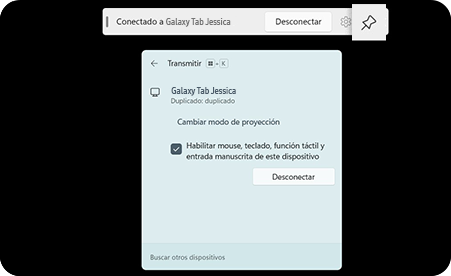
Paso 7. Cuando hayas terminado, selecciona “Desconectar” para terminar la conexión.
¿Este contenido fue de ayuda?
Gracias por tus comentarios
Por favor responda todas las preguntas.


